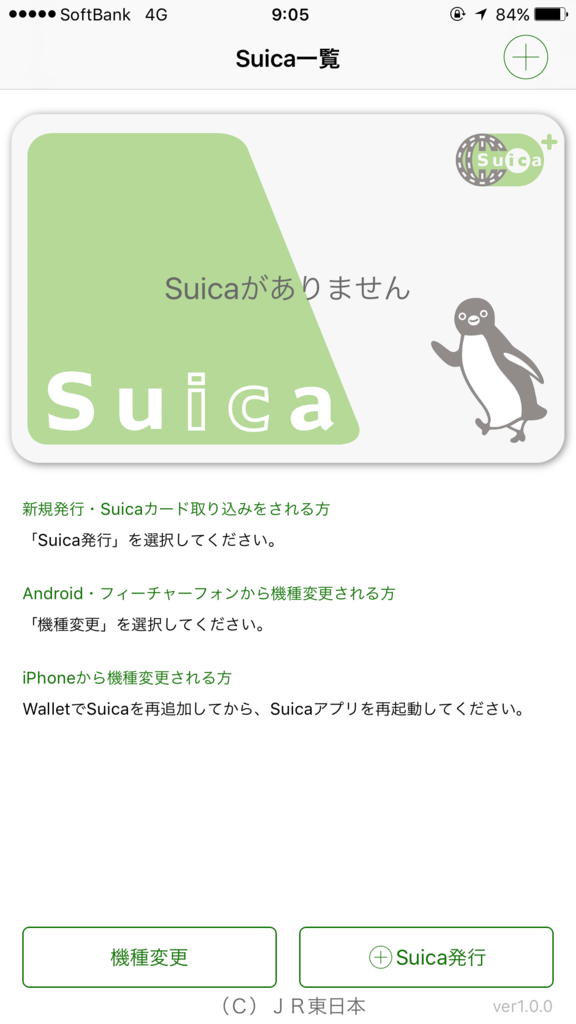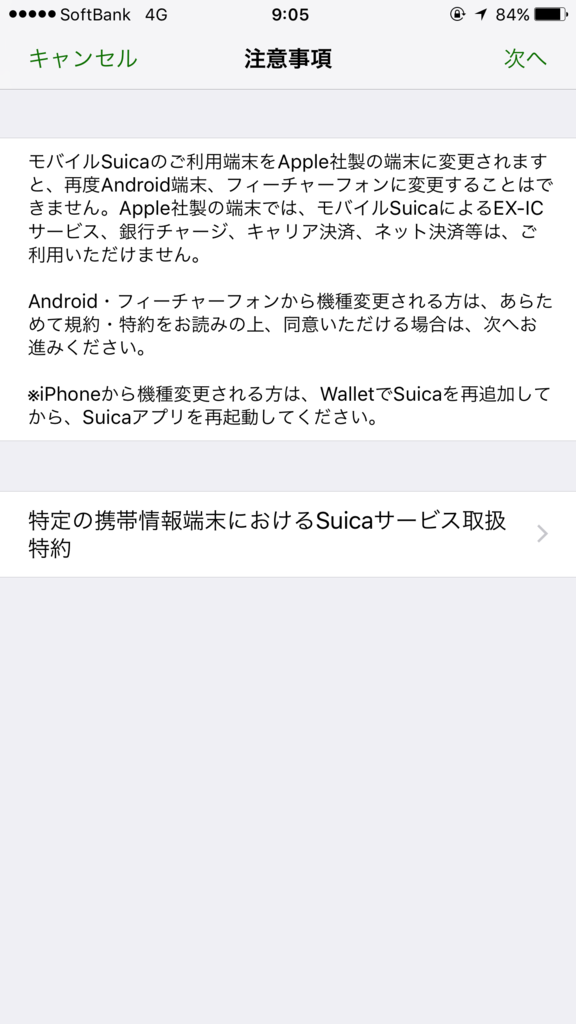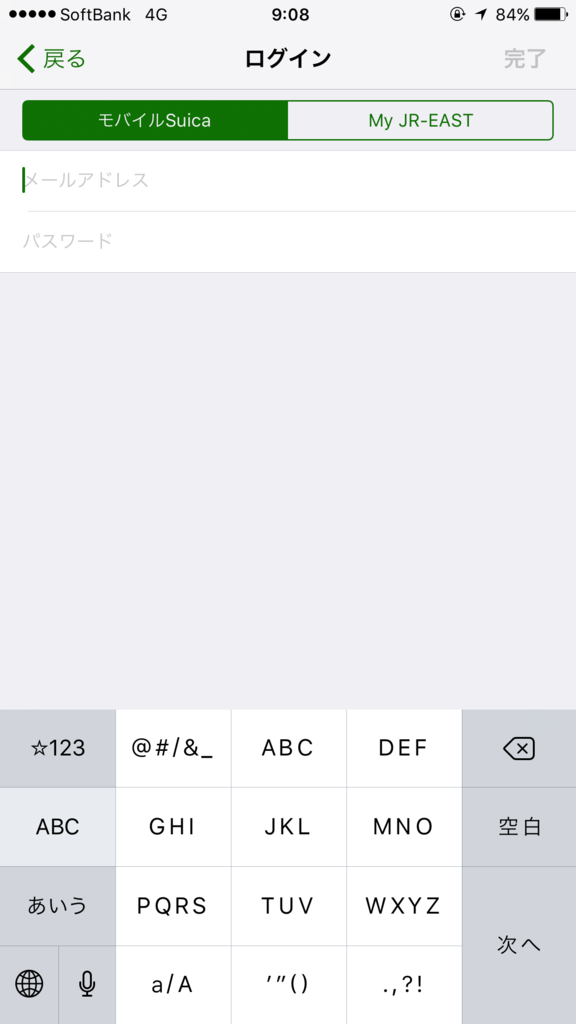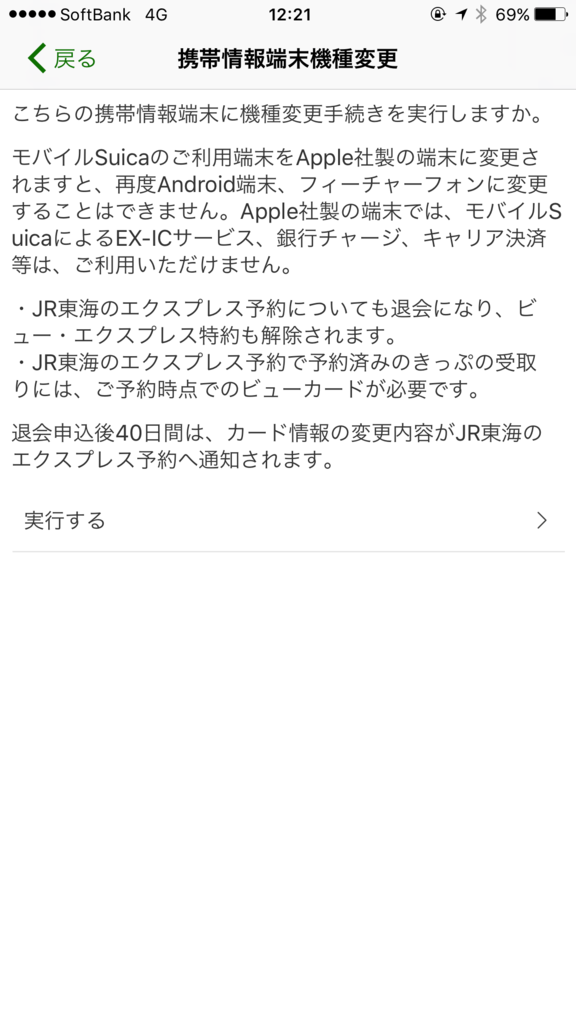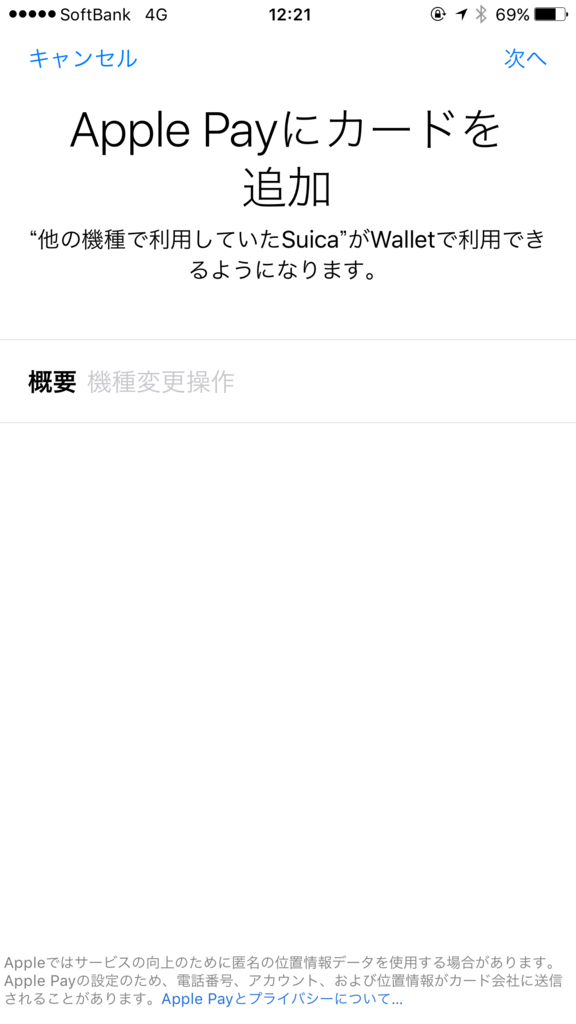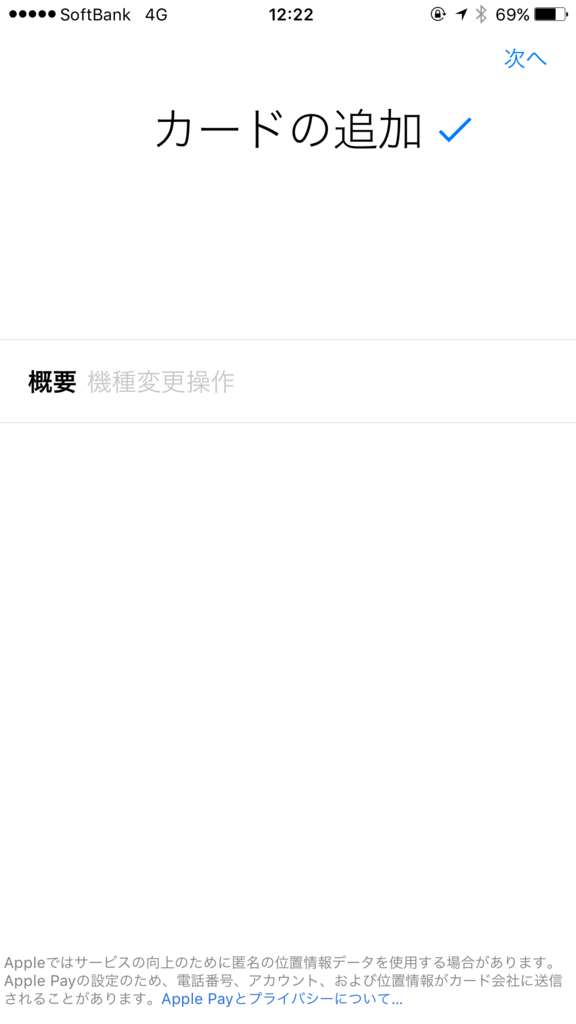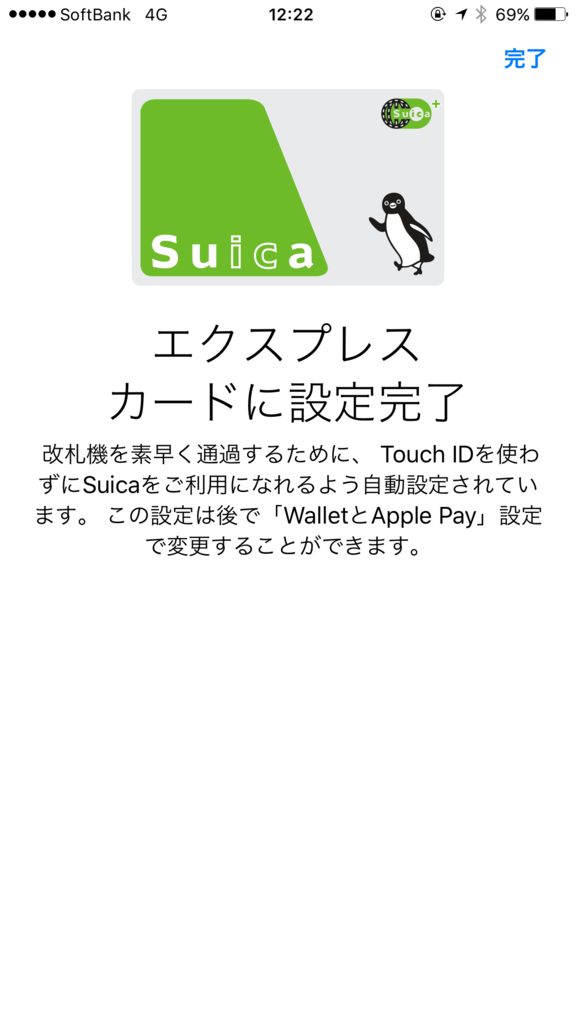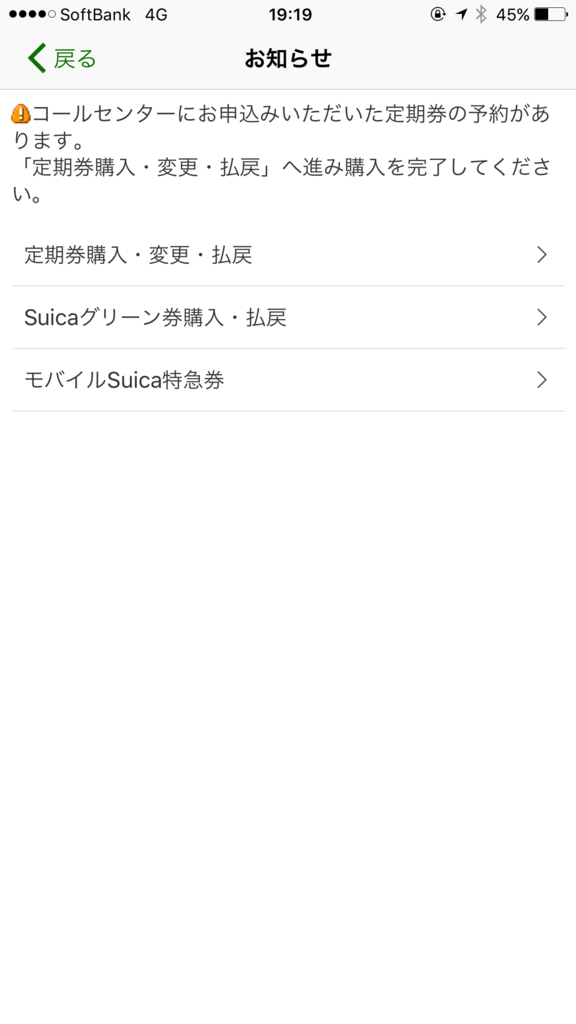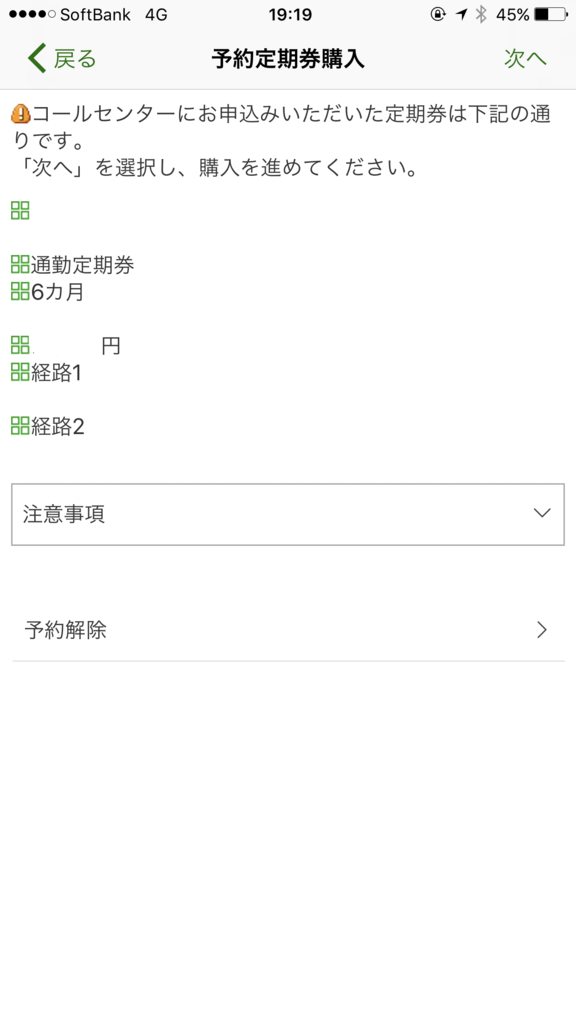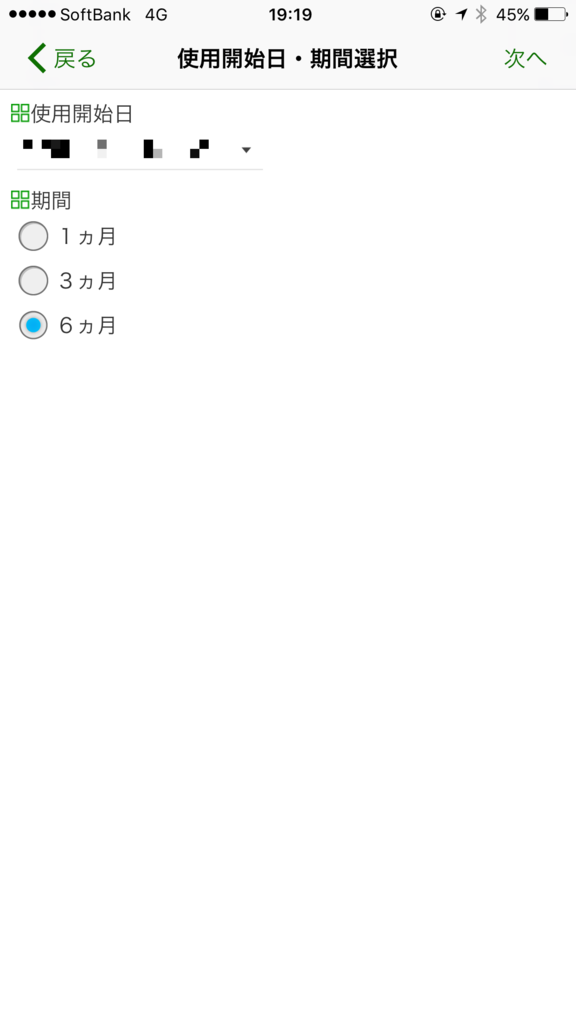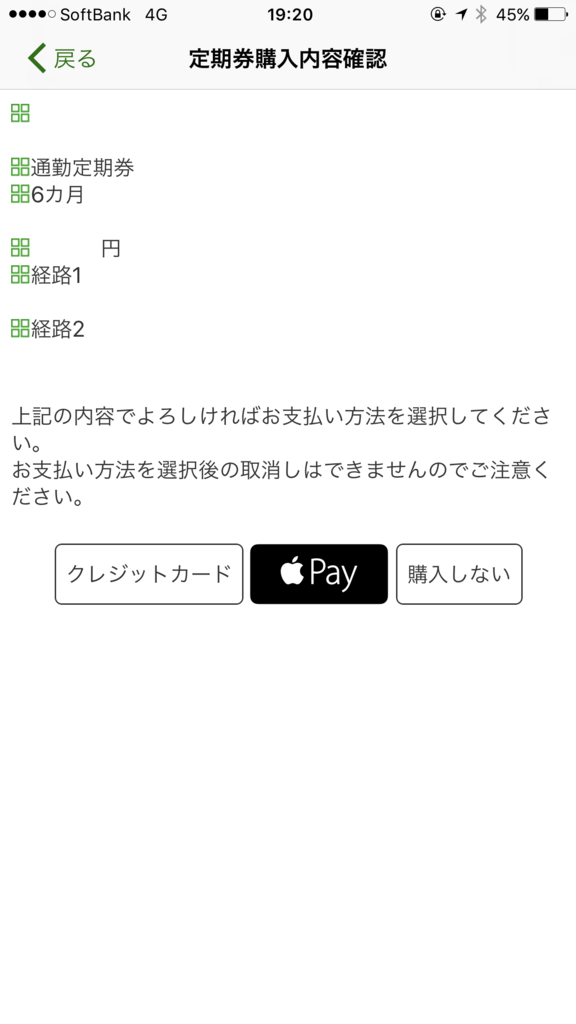ドコモ版Xperia X Compactがかなり安い 一括価格が63,504円
ドコモオンラインショップにてXperia X Compactの価格情報が出ています。
フラッグシップであるXperia XZと同等のカメラを搭載しながらも、その他のスペックを少し落とすことによって、一括価格が63,504円となっています。10万円台の機種も珍しくなくなってきている今、大手キャリアから発売される端末としてはかなり安いといえる値段です。また、24ヶ月間1,539円の割引が適用されるため、実質価格は26,548円です。
廉価な価格で近年は珍しくなってしまったコンパクトモデルを購入できるというのは、コンパクトモデルを愛用している人にとっては嬉しい存在ではないでしょうか。例えばXperia Z3 Compactからの乗り換えであれば十分に検討する価値がある端末だと思います。
Apple Payで複数のカードを使い分けるにはどうすればいいのか?
Apple Payはサービスの開始まであまり詳細な情報が出ていなかったこともあって、細かな使い方について十分に周知されていないようです。Apple Payに関する疑問としてあるのが、「複数のカードを登録したとき、どうやって使い分ければいいの?」ということです。この記事では、Apple Payでの複数のカードの使い分けの方法について考えたいと思います。なお今回は、iPhoneのみを対象にします。
メインカードという概念がある
Apple Payにはメインカードという概念があります。Walletアプリを開いて、一番手前に表示されているカードがメインカードです。
Apple Payでの支払いは、メインカードを使いたいか、メインカード以外のカードを使いたいかによって変化します。
メインカードを使う場合
メインカードを使う場合は、ホームボタンに指を乗せた状態でiPhoneの上部をリーダーに近づけると決済できます。
メインカード以外のカードを使う場合
メインカード以外のカードを使う場合は、ホームボタンに指を乗せずにiPhoneの上部をリーダーに近づけると、Walletアプリが自動的に起動します。メインカードが手前に表示されているので、それを一度指で払ってから使用したいカードをタップします。すると使用したいカードが表示されるので、ホームボタンに指を乗せると決済できます。
Suicaだけは特別
Suicaにはエクスプレスカードという概念があります。エクスプレスカードに登録したSuicaは指紋認証をしなくても決済ができます。エクスプレスカードに登録したSuicaを使う場合は、ホームボタンに指を乗せずにiPhoneの上部をリーダーに近づけると決済できます。
技術的な見地
ここは、Apple Payの技術的な話に興味が無い方は、読み飛ばしていただいて大丈夫です。
日本のApple PayはFeliCaの技術を使って実装されています。FeliCaのリーダーとカードが通信するときには、大まかには以下のような流れになっています。
- リーダーがカードを検知する (polling)
- 検知したカードとリーダーの間で接続を確立
- 必要に応じて暗号化を行い情報の読み書きを行う
Apple Payの挙動を考える上で重要なのが1のpollingです。pollingの際には、リーダー側でシステムコードというコードを指定できます。システムコードは、FeliCaのアプリケーション (SuicaとかiDとかQUICPayとか入退室管理とか) 別に割り当てられているコードです。システムコードを指定することで、複数のカードがあっても目的のアプリケーションのカードだけ読み出せるわけです。例えば、Suica対応の改札にEdyとSuicaを同時にかざしても、Suicaだけが読み取られます。
Apple PayのFeliCaは、まずFeliCaリーダーの電波を受信すると、一旦Walletアプリを起動する実装になっているようです。そして、Suicaのシステムコードでpollingされかつエクスプレスカードが設定されている場合は、即時にSuicaの識別IDをリーダーに渡すようです。なので、改札にかざすと画面が点灯しWalletアプリが起動しますし、その後何もしなくても改札の通過ができます。
一方で、それ以外のシステムコードでpollingされた場合は、Walletアプリの起動まで進んだ状態で止まります。この状態では、Walletアプリで指紋認証を受け付けて、初めてカードの識別IDをリーダーに渡す仕組みになっています。メインカードの場合で、ホームボタンに指を乗せた状態でiPhoneの上部をリーダーに近づけると決済できるのは、Walletアプリが起動した際にあらかじめメインカードが選択された状態になっているからです。あとは指紋認証さえ通ってしまえば、メインカードの識別IDがリーダーに渡されて、決済処理が行われます。
一般的な店舗にあるFeliCaリーダーの中には、システムコードを特定せずにpollingを行うものもあるようです。様々な電子マネーサービスに対応しなければならないのが理由のようですが……。
Apple PayでSuicaを使ってみた T字定期も買える
Apple Payでは前回紹介したiDやQUICPay以外にもSuicaを使った決済が利用可能です。もともと筆者が使用していたAndroidのおサイフケータイから、iPhoneのApple PayにSuicaを移してみました。
Suicaの利用には別のアプリが必要
Apple PayにSuicaを登録する方法は大きく2つあります。
今回は、2番目の機種変更を行いました。
Suicaの登録の際には、JR東日本の「Suica」アプリケーションをインストールする必要があります。App Storeからインストールできますが、「Suicaチャージ」という別のアプリもあるので注意が必要です。
Androidからの機種変更の流れ
予め、AndroidのモバイルSuicaアプリで機種変更手続きを完了しておきます。
Suicaアプリを起動すると、下に「機種変更」というボタンがあるので、これをタップします。
注意事項が表示されます。「一度モバイルSuicaからiPhoneのApple Payに移行した場合、再度AndoridのモバイルSuicaに戻る事はできない」と書かれています。Appleからの縛りでしょうか。それともJR東日本のシステムの制約なのでしょうか?
モバイルSuicaからの乗り換えなので、モバイルSuicaのアカウントでログインします。この時私の場合は、My JR-Eastからのログインは使えませんでした。なぜだろう……。ログイン後、モバイルSuicaのアカウントのパスワードが一定の条件を満たしていないと、パスワードの変更を求められるので、パスワードを変更します。
「機種変更する」をタップします。
再度確認を求められるので、「実行する」をタップします。
Walletアプリに飛んで、モバイルSuicaのデータを移したSuicaの発行に移ります。
カードの発行が完了しました。
一枚目のSuicaを登録すると自動的に「エクスプレスカード」というものに登録されるようです。エクスプレスカードは、指紋認証無しでSuicaが使えるというものです。本来Apple Payは指紋認証が必須なのですが、Suicaだけは特別に指紋認証しなくてもよい仕組みがあるわけです。エクスプレスカードに登録できるのは、Apple Payに登録されているSuicaのうち一枚だけです。
T字定期を買ってみた
Apple PayのSuicaでは、通常の電子マネーや切符代わりだけではなく、定期やグリーン券、新幹線特急券としての機能も利用可能です。ちょうど定期が切れるところだったので、定期を買ってみることにしました。
実は仕事の都合上ちょっと特殊な定期を使う必要が出てきました。自宅の最寄駅であるA駅から会社の最寄り駅であるB駅までと、A駅からB駅の間にあるC駅から分岐してD駅までを組み合わせた定期です。二区間定期と呼ばれたり、T字定期と呼ばれたりしているようです。SuicaカードやAndroidのモバイルSuicaでは問題なくこのような定期が買えることは知られているのですが、Apple PayのSuicaでも問題なくT字定期が買えるのか試してみることにしました。
T字定期を購入するには、予めモバイルSuicaのコールセンターに電話をして、T字定期を購入したい旨を伝えてコールセンター側で設定をして貰う必要があります。電話をして区間を伝えると、確認のため時間をくださいといわれて一旦電話を終了、30分ほどで電話がかかってきて設定が完了したことを伝えてもらえます。
設定が完了した状態で、Suicaアプリを起動し、定期券を購入しようとすると、次のような画面が出てきました。「定期券購入・変更・払戻」をタップします。
購入したい定期券の詳細情報が出てきます。ちゃんとT字定期になっています。
いつから使用開始か、また何ヶ月分かを選択します。
最後に定期の代金を決済します。Suicaアプリに登録されているクレジットカードか、Apple Payに登録されているクレジットカードを選べます。
Suicaアプリからの支払いとApple Payからの支払いは何が違うの
上の定期の購入の際にも出てきましたが、Suicaまわりの決済手段は、Suicaアプリに登録したクレジットカードを使うものと、Apple Payに登録したクレジットカードを使うものの2つあります。これがApple PayのSuicaでややこしいところです。
Suicaアプリに登録したクレジットカード
Suicaアプリに登録したクレジットカードを使う場合は以下のようになります。
Suicaアプリに登録したクレジットカードを使ってチャージや定期の購入などの決済を行うには、Suicaアプリから操作する必要があります。
Apple Payに登録したクレジットカード
Apple Payに登録したクレジットカードを使う場合は以下のようになります。
Apple Payに登録したクレジットカードを使ったチャージに限っては、Walletアプリから操作することができます。それ以外はSuicaアプリから操作することになります。
まとめると
Apple PayのSuicaでオートチャージなどの機能をフルに使おうとするなら、Suicaアプリにビューカードを登録すると良さそうです。オートチャージは使わないという人であれば、Apple Payに登録したクレジットカードでの支払いでも問題なさそうです。
実際に使ってみた感想
反応自体は良好です。iPhoneの上部を近づけるようにして使うと良いです。
電車の改札などでは、ほぼ問題なく使えています。1度だけ何故か改札が反応しないことがあってちょっと怖かったりもしますが……。
自販機や売店などの買い物の際に、時々指紋認証を求められることがあって、ちょっと困っています。どのような条件で発生するかわからないので、指紋認証がいらないのは改札だけで、買い物の際は指紋認証がいるものと考えて使ったほうがいいかもしれません。
Apple Payが使えるクレジットカードについてまとめてみた
本日よりApple Payの日本でのサービスが開始されていますが、事前にほとんど情報が出ていなかったこともあって、どのクレジットカードが使えるのかなどの情報がわかりづらくなっています。そこで、簡単ながらどのクレジットカードなら使用可能なのかをまとめておこうと思います。
この記事では、Suicaについては扱いません。Suicaについては、また別の記事でまとめたいと思います。
Apple Payの基本
Apple Payは大きく利用シーンで分けて2つに分けることができます。一つは、街中でかざして使用する電子マネー。日本のApple PayではiDとQUICPayという既にある電子マネーのサービスを利用する形で、これを実現しています。もう一つが、対応サイトや対応アプリでApple Payに登録したカードを使って支払いができるもの。Touch IDを使って支払いができるので、セキュリティと簡便性が両立されていることがウリです。以下、前者を「電子マネー支払い」、後者を「オンライン支払い」と呼ぶことにします。
電子マネー支払いの使用可否はカードの発行元で決まる
Apple Payによる電子マネー支払いのサービスを利用するために最低限満たしていなければならない条件が、対応しているカード発行元のカードを使うということです。今、日本のApple Payに対応しているカード発行元は以下のとおりです。
これら以外にも、地銀で三井住友カードなどと提携を結んでいるところが発行したカードも使えるようです。Walletアプリから実際に登録作業を進めてみることで、使えるかどうか判定するという手も使えます。
アメリカンエキスプレスは当初対応予定に入っていましたが、いつの間にか消えてしまったようです。AppleのページからはMasterCardのロゴも消えていますが、MasterCardのロゴが付いたカードが使えないという意味ではないので、安心してください。
登録した結果iDになるかQUICPayになるか
上に書いたカード発行元のカードを登録すると、iDかQUICPayとして登録され、電子マネー支払いが使えるようになります。登録した結果iDになるかQUICPayになるかはカードの発行元によって決まります。利用者側が選ぶことはできません。
| カード発行元 | 電子マネー |
|---|---|
| 三井住友カード | iD |
| JCB | QUICPay |
| セゾンカード | QUICPay |
| イオンカード | iD |
| オリコカード | QUICPay |
| TS3 | QUICPay |
| ビューカード | QUICPay |
| 楽天カード | QUICPay |
| d CARD | iD |
| au WALLET クレジットカード | QUICPay |
| Softbankカード | iD |
オンライン支払いには更に条件がある
電子マネー支払いは、対応したカード発行元のカードであれば利用可能なのですが、オンライン支払いについてはVISAブランドのカードは使用できないという制約があります。なので、オンライン支払いを利用するには、対応したカード発行元のカードで、MasterCardかJCBかAmericanExpressブランドのカードを用意する必要があります *1 。
Apple Payサービス開始! 早速手元のカードを登録して登録の方法と使い方を確認した
本日iOS 10.1がリリースされ、Apple Payの日本でのサービスも開始されました。iOS 10.1の配信が始まったのが日本時間の午前2時頃。実際にApple Payのサービスが始まったのは、明け方ごろだったようです。
カードの登録
Apple Payの管理には、Walletというアプリを使います。Apple Payを使っていない状態で、Walletを起動すると次のような画面になるはずです。
「カードを追加する」をタップすると、下の画面になります。今回はクレジットカードを追加したいので、「クレジット/プリペイドカード」を選択します。
するとカメラでカードを撮影する画面に移行します。枠内にカードを入れると自動的に番号などを認識して読み取ってくれます。
カード番号や名義が入力されています。時々認識に失敗するようなので、その場合は手で入力します。
有効期限とセキュリティコードを入力します。セキュリティコードだけは必ず手で入力する必要があります。
利用規約が表示されます。これは登録しようとしているカードの発行元によって違うようです。
カード会社のサーバーに問い合わせを行って、登録作業が行われます。
追加したカードの発行元によって、iDかQUICPayのどちらかが選ばれて登録されます。今回はJCB発行のカードを登録したところ、QUICPayになりました。
カードの登録を完了するには、認証をしなければならないようです。どれか好きな認証方法を選んで、認証します。
認証が終わるとこのような画面が出てきて、登録が完了します。
登録が完了すると、Walletアプリでカードを確認できるようになります。
カードの利用
Apple Payに登録されたカードは、iDとして登録されたカードはiDの使える店舗、QUICPayとして登録されたカードはQUICPayの使える店舗で使用可能です。それぞれiDで支払うこと、QUICPayで支払うことを伝えて、Touch IDで指紋認証をしながらリーダーにかざすと支払いができます。
Suicaはどうやって使うの?
Suicaの管理は、Walletアプリからはできないようになっていて、JR東日本が作ったSuicaアプリを別に入れる必要があります。Suicaアプリについては、別の記事を書く予定です。
「君の名は。」を観て、どうしても語りたくなってしまった (微ネタバレ)
「君の名は。」を観て、どうしても語りたくなってしまった。僕がオタクなせいもあると思うが、生きていると時々何かを思い切り吐き出したくなるときがある。今がそのときなのだろうと感じている。
僕は、新海監督のファンというほど大層なものではないが、「彼の作品が好きか?」と問われれば、間違いなくイエスと答えるだろうと思うくらいには、新海監督の作品が好きである。新海作品を初めて知ったのは、「ef」という成人向けゲームのオープニングムービーがきっかけだ。当時は未成年だったので、たまたまインターネットでムービーを観ただけでゲーム自体は買っていないけども、当時の僕にとってあの映像作品が大きな衝撃だったのは疑いようがない。それから「ほしのこえ」などの過去作品を鑑賞する機会があり、大いに頭をぶん殴られるような衝撃を受けたことを記憶している。
そのような経緯があるので、「君の名は。」の話を最初に聞いたときも、映画館に必ず足を運ぼうと決めていた。しかし、実際に公開が始まると、いわゆるリア充と呼ばれる人たちが大挙して映画館に押し寄せ、連日大入り満員状態となっていた。この状況に正直当惑してしまい、僕は「君の名は。」を映画館で観ることは一旦諦めてしまった。というのも、僕は新海作品を好きではあるけども、いわゆるリア充と呼ばれる人たちにあの作風はウケないだろうと思っていたからである。
しかししばらくして、別の気持ちが湧いてきたのである。これほど多くの層に支持され、輪を広げているこの作品には、また新たな新海作品の世界が表出しているのではないか?そう思うと、その世界を自分自身で体験してみたくなるではないか。そう思った次の瞬間には、近所の映画館のチケットを買い、そのまま映画館に向かっていた。
以降、微ネタバレがあるので注意ください。
続きを読むiPhone7 ジェットブラック フォトレビュー
先日購入したiPhone7 ジェットブラックが到着しました。Softbankのオンラインショップにて購入しました。

箱を開けると、納品書などの下に製品が隠れています。

箱です。今回はジェットブラックのみ黒一色の特別デザインになっています。

中の台紙は白でした。ここも黒にしてほしかった気持ちがないといえば嘘になります。

今回は台紙の下にiPhoneが隠れています。

台紙の中には、SIMピンやAppleシールなどが入っています。このあたりのデザインも7から変更されているようです。

iPhoneを取り払うと、下からACアダプタ、EarPods (イヤホン) が出てきます。

表面です。液晶部分とベゼル部分との境目がわからないほどに、一色の黒です。光沢感のある黒が液晶部分から裏面にかけて一体感を持っています。

裏面です。カメラが6sと比べて大きくなったように思います。その分レンズが明るくなっていたりと性能の向上が図られています。

シールを剥がしてみました。光沢感が目で見てわかります。光沢ゆえ、話題の「総務省指定」の文字はやや目立つかもしれません。

アンテナラインは7から目立たないようなデザインに変更されていますが、ジェットブラックではアンテナラインの色と筐体の色が極めて近く、じっくり見ないとわからないほどになっています。僅かにアンテナラインの色のほうが明るいのですが、角度によっては光沢に隠れてわからなくなります。

ボタンも筐体との一体感が強いと感じます。以前のプラスチック製時代のブラックiPhoneとはまた違った質感です。

質感の違いを最も感じるのはカメラ部分です。水平面から盛り出たようなデザインで、独特の立体感があります。

既報の通り、今回からイヤホンジャックは廃止されています。ホームボタンの枠も黒色に統一されていることが、筐体全体の一体感の演出に貢献しています。

ジェットブラックは大変人気の色で、今でも入手がなかなか難しいようです。今回は、Softbankの優先受取特典をたまたまゲットできたこともあり、予想よりは早く入手することができました。